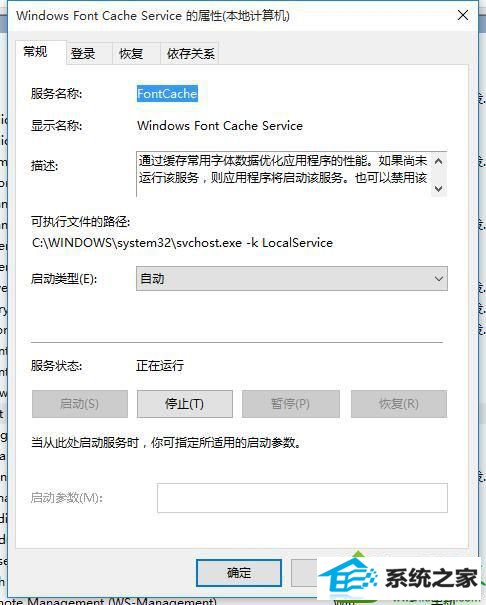发布日期:2019-10-18 作者:雨木风林 来源:http://www.duotecz.com
今天和大家分享一下win10系统安装office2013出现错误1921/1920问题的解决方法,在使用win10系统的过程中经常不知道如何去解决win10系统安装office2013出现错误1921/1920的问题,有什么好的办法去解决win10系统安装office2013出现错误1921/1920呢?小编教你只需要 1、在运行中输入“services.msc”,找到“windows Font Cache service”服务。(或者:计算机右键---管理----服务和应用程序----服务-----windows Font Cache service); 2、右键属性---设置启动类型为“禁用”,设置服务器状态为“停止” -- 确定;就可以了;下面就是我给大家分享关于win10系统安装office2013出现错误1921/1920的详细步骤::
错误提示内容如下:
错误1921。无法停止服务“windows Font Cache service”(FontCache)。请确定您有足够的权限停止系统服务。
错误1920。未能启动服务“windows Font Cache service”(FontCache)。请确定您有足够的权限启动系统服务。
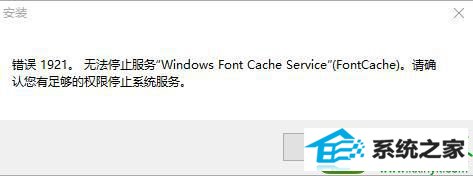
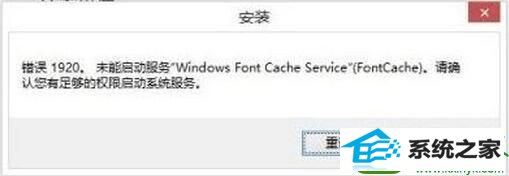
错误1921解决方法:
1、在运行中输入“services.msc”,找到“windows Font Cache service”服务。(或者:计算机右键---管理----服务和应用程序----服务-----windows Font Cache service);
2、右键属性---设置启动类型为“禁用”,设置服务器状态为“停止” -- 确定;
3、office2013重试安装,之后会跳出1920错误,请看错误1920的解决方法;
错误1920解决方法:
1、在运行中输入“services.msc”,找到“windows Font Cache service”服务。(或者:计算机右键---管理----服务和应用程序----服务-----windows Font Cache service);
2、右键属性---设置启动类型为“自动”,设置服务器状态为“启动” -- 确定。